Debian e Doudoulinux, la distribuzione Linux ideale per creare un computer sicuro per i bambini
November 30, 2012 2:26 am Appunti CerebraliÈ successo per caso, recuperando vecchi portatili destinati alla discarica mi sono detto: perché gettarli, controlliamo se possono essere ancora sfruttati a dovere e magari dati a qualcuno che ne ha necessità. Visto che sarebbero andati a dei bambini ho pensato di prepararli in modo sicuro e allora ho pensato: non è che esiste una bella distribuzione Linux pensata per i minori? Ho fatto delle ricerche e ho trovato 4 o 5 soluzioni, ma quella che mi ha subito colpito è stata Doudoulinux per via dei colori e delle icone assolutamente adatte ad un pubblico con età tra i 2 e i 10 anni, e oltre.
È incredibile come il mondo Linux sappia sempre sorprendere l’utente alla ricerca di Distro particolari. Durante i primi test ho scaricato la versione Live cd, l’ho anche installata seguendo la semplice procedura descritta nel sito, ma pur essendo soddisfatto delle funzionalità, non lo ero per quanto riguarda la possibilità di memorizzare i dati su disco nonostante avessi attivato la persistenza dei dati. Cercando meglio nel sito mi sono imbattuto in una guida che spiegava come crearsi una installazione basandosi su Debian preinstallata. Questa guida mi ha dato lo spunto e ho voluto provare la procedura, ho quindi deciso di farne una versione italiana con qualche modifica.
Ho provato a seguire la procedura, ma alcune parti mi hanno restituito degli errori, però il sistema funzionava tranne audio e rete. Tutto questo testato su un vecchio laptop Duron 800. Dopo innumerevoli tentativi di ripristinare lan e audio ho deciso di non perderci troppo tempo. Può essere che durante l’installazione di alcuni pacchetti qualcosa è andato storto oppure ho forzato qualche pacchetto per cercare di far combaciare alcuni passaggi della guida.
Allora ho riprovato su un altro laptop scassato però Pentium 4 con frequenza 2GHz, questa volta però annotando tutti i passaggi e le modifiche apportate. Queste annotazioni ho pensato di condividerle nel blog poiché il risultato è stato molto gratificante e sono certo che altri vorranno provare quanto sto per descrivere. Il risultato è un computer perfetto per dei bambini, sicuro, ricco di giochi intelligenti ed esercizi per avvicinarsi al computer senza rischi.
Perché Doudoulinux?
Per i vostri bambini, perché è un sistema sicuro, divertente, facile, libero. In questa guida tratterò l’installazione più complicata ovvero quella che come base utilizza una Debian pre-installata.
- Internet sicuro e filtrato
- Giochi per tutte le età
- Funziona anche la tastiera midi M-audio senza installare nulla, attaccate e puf si apre il programma piano
- Multilingua
- Gratuito
- Espandibile
- Una soluzione che se ben configurata permette di avere un unico pc utilizzabile da grandi e piccini
Non è ancora completissimo, ma è una distro fantastica per tutti coloro che vogliono far avvicinare i propri figli al computer in tutta sicurezza.
… pensate che ho dovuto installare tutto senza poter usare la lettera O… il laptop recuperato purtroppo aveva qualche problema… un casino mostruoso, ma ci sono riuscito tra copia e incolla. Sia benedetto il tasto TAB che completa le parole.
Il laptop è diventato una console di intrattenimento per bambini quasi perfetta.
Data la lunghezza del post, lo spezzerò in più pagine (in fondo al post ci sono le pagine). I comandi all’interno delle zone rosate sono già pronti da copiare e incollare nel terminale. Alcuni comandi sembrano scritti su due righe, ma sono un’unica riga che va a capo a causa della dimensione ristretta del blog.
INDICE DELLA GUIDA
1 – Requisiti
2 – Installiamo Debian via rete (stable version, Squeeze)
FASE 1 – Partenza e scelta distribuzione
FASE 2 – Scaricamento componenti aggiuntivi
FASE 3 – Installare doudoulinux
FASE 4 – Installazione del sistema base
3 – Installiamo Doudoulinux via repository ufficiale
FASE 1 – Controllo della connessione
FASE 2 – Inserire i repositories di doudoulinux
FASE 3 – Installare doudoulinux
FASE 4 – Rendere multimediale doudoulinux (opzionale, ma consigliato)
FASE 5 – Aggiustamenti vari (work in progress)
4 – Installare lo splash screen di Doudoulinux (opzionale)
FASE 1 – Installare Plymouth per gestire gli splash screen
FASE 2 – Modificare le risoluzioni di Grub (se non dovesse bastare la Fase 1)
5- Problemi con i software inclusi
1- Tuxpaint – problema con il mouse e la risoluzione
2- Childsplay – problema con il mouse e la risoluzione
6- Aggiungere altri software al vostro Doudoulinux (Opzionale)
1- Libreoffice – una suite office completa per tutta la famiglia
Iniziamo con i:
1 – Requisiti
– un computer fisso o portatile, vecchio o nuovo non fa grande differenza anche se per far funzionare alcune applicazioni è consigliata una configurazione minima. Nel mio caso l’hardware minimo testato è stato un Amd Duron 800/900 MHz con 256MB Ram e un disco da 20 GB
– con la mia guida vi servirà scaricare una sola piccola iso, il resto verrà scaricato dai repository, dovrete scaricare e masterizzare NETBOOTCD, un software che permette di installare vari sistemi operativi direttamente da internet. Vi tornerà comodo sicuramente anche per altre installazioni. Si scarica da questo sito
http://netbootcd.tuxfamily.org/
Consiglio questo sistema anche perché nei vecchi pc laptop spesso il lettore cd/dvd non è più molto buono e potreste avere problemi di lettura del disco. Con questo sistema verranno letti solo pochi mega, il resto sarà scaricato via rete (CONDIZIONE NECESSARIA è il collegamento del vostro pc al router adsl tramite cavo lan tradizionale, router che dovrà assegnare automaticamente gli indirizzi IP – praticamente lo fanno tutti)
Download NetbootCD 5.0 (12 MiB) (md5)
– Un po’ di tempo e voglia di imparare qualcosa, non le solite installazioni passive nelle quali la più grande difficoltà è quella di cliccare avanti -> avanti -> avanti…
Masterizzate la iso con il programma che volete, se usate sistemi Windows consiglio l’ottimo IMGBURN



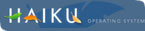




Admin :
Date: April 22, 2016 @ 6:17 pm
Volendo è possibile utilizzare anche Ubuntu sulla quale poi installare i giochi e le applicazioni. Basta cercarli nell’Ubuntu Software Center
tux typing
tux paint
linux letters and numbers
childsplay
circus linux
frozen bubble
gamine
supertuxkart
uomo patata
gcompris
supertux
emulationstation (questo va cercato su google)